自分だけのツールバーを作成する
頻繁に利用するアイコンだけを集めたツールバーを作成し、操作効率をアップします。
-
メニューバーから、を選択する
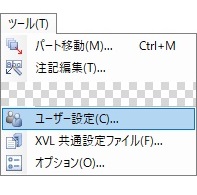
ユーザー設定ダイアログが表示されます。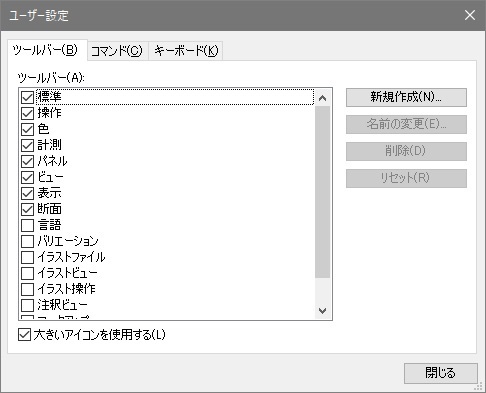
-
ツールバータブの新規作成ボタンをクリックする
新しいツールバーダイアログが表示されます。
-
ツールバー名に任意の名称を入力してOKボタンをクリックする
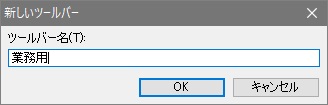
新しいツールバーが表示されます。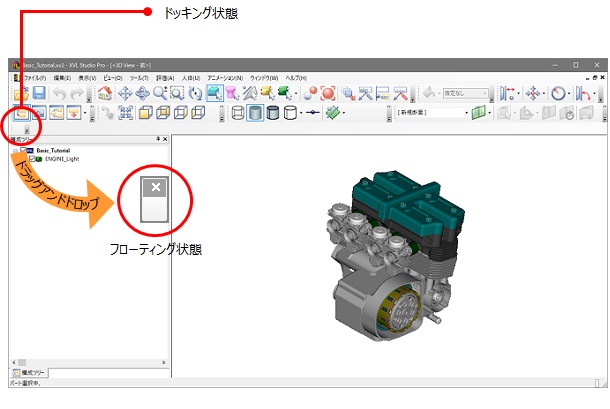
-
コマンドタブをクリックし、ツールバーに含めたいメニューアイコンを新しいツールバー上にドラッグアンドドロップして登録する
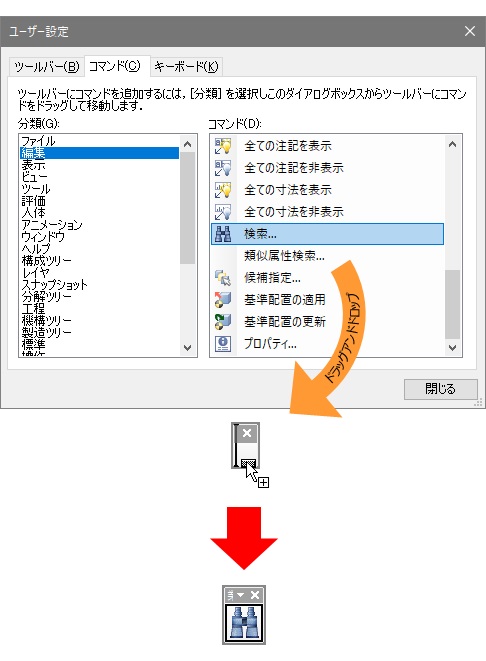
ヒント: 既存ツールバー上のアイコンを、新しいツールバーにドラッグアンドドロップすると移動できます。Ctrl キーを押したままドラッグアンドドロップするとコピーになります。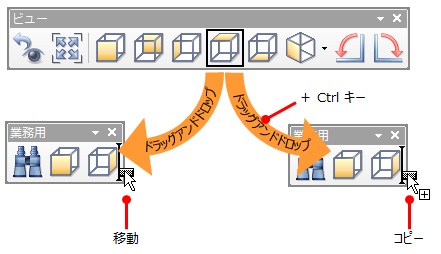
-
ツールバー上のアイコン削除するには、ツールバーの外にドラッグアンドドロップする
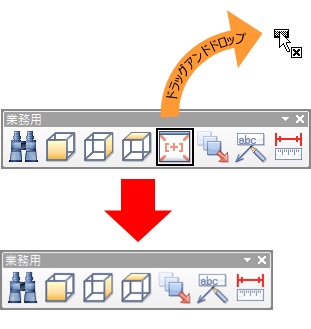
-
アイコンとアイコンの間にセパレータを挿入するには、右側のアイコンを少しだけ右側にドラッグアンドドロップする
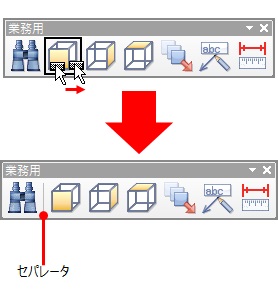
ヒント: セパレータを削除したい場合は、右側のアイコンを少しだけ左側(セパレータ側)にドラッグアンドドロップします。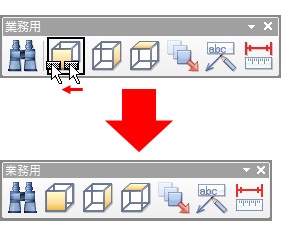

ヒント:
- ユーザー設定ダイアログが表示されている間は、デフォルトのツールバーも編集可能な状態です。ダイアログを閉じるまで、全てのアイコンは機能しません。
- カスタマイズしたツールバー情報は、「Layout.cfg」に書き出して他マシンでも共有できます。詳細は「使いやすい画面配置で固定する」を参照してください。
- 詳細は XVL Customer Portal の「Tips.52 ツールバーに配置するアイコンをカスタマイズしよう!」を参照してください。
